怎么用Photoshop调出非主流美女图片的柔美粉青色效果(1/18)
更新时间:2016年9月14日 23:58 点击:2193
本文章要告诉你怎么用Photoshop调出非主流美女图片的柔美粉青色效果哦,其实很多在网上看到的照片都是经过了ps处理后才出来了,现在我们来看看这款非主流效果的照片制作过程吧。
本文章要告诉你怎么用photoshop教程调出非主流美女图片的柔美粉青色效果哦,其实很多在网上看到的照片都是经过了ps教程处理后才出来了,现在我们来看看这款非主流效果的照片制作过程吧。
 <点小图查看大图> |
| 最终效果 |
 <点小图查看大图> |
本文章要告诉你怎么用Photoshop调出非主流美女图片的柔美粉青色效果哦,其实很多在网上看到的照片都是经过了ps处理后才出来了,现在我们来看看这款非主流效果的照片制作过程吧。
| 1、打开原图素材,感觉画面有点暗,按ctrl + j 把背景图层复制一层,图层混合模式改为“滤色”,图层不透明度改为:30%,效果如下图。 |
 <图1> |
| 2、创建可选颜色调整图层,对红,黄,绿,青,白,中性色进行调整,参数设置如图2 - 7确定后用黑色画笔把人物脸部及肤色部分擦出来,这一步主要是调背景颜色,如果觉得浓度还不够可以把当前图层复制一层,适当降低图层不透明度,效果如图8。 |
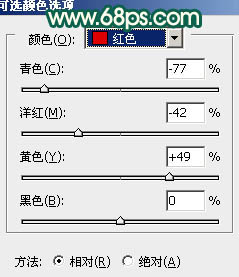 <图2> |
本文章要告诉你怎么用Photoshop调出非主流美女图片的柔美粉青色效果哦,其实很多在网上看到的照片都是经过了ps处理后才出来了,现在我们来看看这款非主流效果的照片制作过程吧。
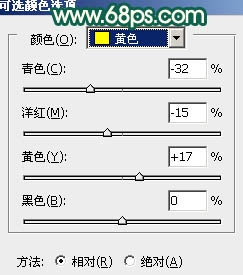 <图3> |
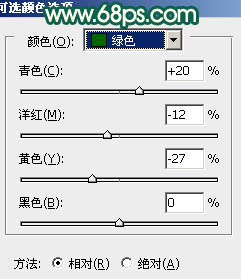 <图4> |
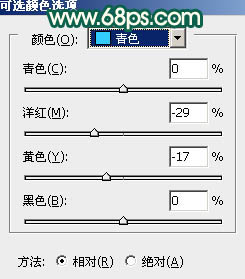 <图5> |
本文章要告诉你怎么用Photoshop调出非主流美女图片的柔美粉青色效果哦,其实很多在网上看到的照片都是经过了ps处理后才出来了,现在我们来看看这款非主流效果的照片制作过程吧。
 <图6> |
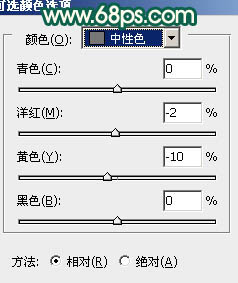 <图7> |
 <图8> |
本文章要告诉你怎么用Photoshop调出非主流美女图片的柔美粉青色效果哦,其实很多在网上看到的照片都是经过了ps处理后才出来了,现在我们来看看这款非主流效果的照片制作过程吧。
| 3、创建曲线调整图层,对绿,蓝进行调整,参数设置如图9,10,效果如图11。 |
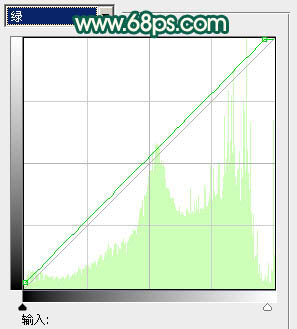 <图9> |
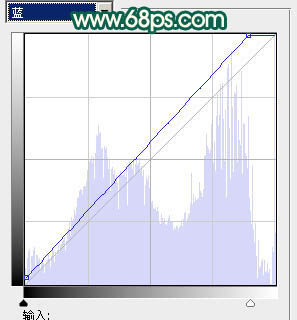 <图10> |
本文章要告诉你怎么用Photoshop调出非主流美女图片的柔美粉青色效果哦,其实很多在网上看到的照片都是经过了ps处理后才出来了,现在我们来看看这款非主流效果的照片制作过程吧。
 <图11> |
| 4、创建可选颜色调整图层,对红,黄,白进行调整,参数设置如图12 - 14,效果如图15。 |
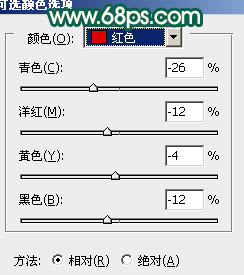 <图12> |
本文章要告诉你怎么用Photoshop调出非主流美女图片的柔美粉青色效果哦,其实很多在网上看到的照片都是经过了ps处理后才出来了,现在我们来看看这款非主流效果的照片制作过程吧。
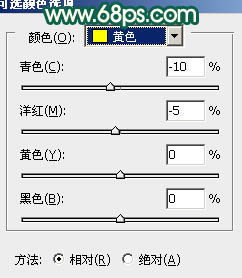 <图13> |
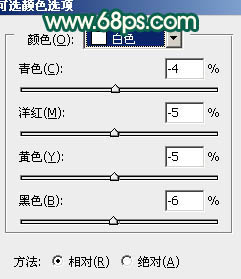 <图14> |
 |
本文章要告诉你怎么用Photoshop调出非主流美女图片的柔美粉青色效果哦,其实很多在网上看到的照片都是经过了ps处理后才出来了,现在我们来看看这款非主流效果的照片制作过程吧。
| 5、创建色彩平衡调整图层,对暗调,中间值,高光进行调整,参数设置如图16 - 18,效果如图19。 |
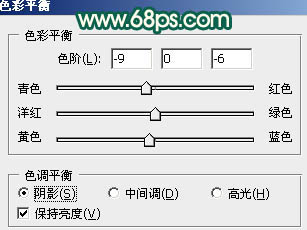 <图16> |
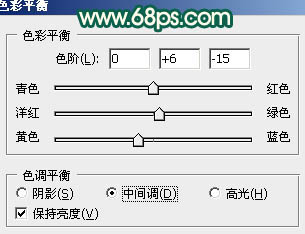 <图17> |
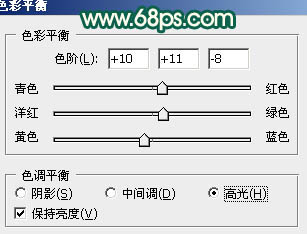 <图18> |
本文章要告诉你怎么用Photoshop调出非主流美女图片的柔美粉青色效果哦,其实很多在网上看到的照片都是经过了ps处理后才出来了,现在我们来看看这款非主流效果的照片制作过程吧。
 <图19> |
| 6、新建一个图层,填充颜色:#75113f,图层混合模式改为“滤色”,图层不透明度改为:40%,效果如下图。 |
 <图20> |
本文章要告诉你怎么用Photoshop调出非主流美女图片的柔美粉青色效果哦,其实很多在网上看到的照片都是经过了ps处理后才出来了,现在我们来看看这款非主流效果的照片制作过程吧。
| 7、新建一个图层,按ctrl + alt + shift + e 盖印图层。选择菜单:图像 > 模糊 > lab颜色,在弹出的对话框选择“不拼合”,确定后执行:图像 > 应用图像,参数设置如图21,效果如图22。 |
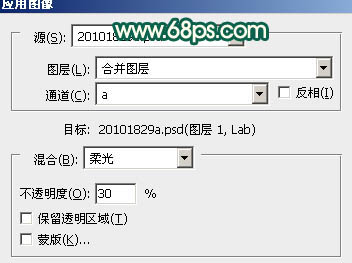 <图21> |
 <图22> |
本文章要告诉你怎么用Photoshop调出非主流美女图片的柔美粉青色效果哦,其实很多在网上看到的照片都是经过了ps处理后才出来了,现在我们来看看这款非主流效果的照片制作过程吧。
| 8、创建曲线调整图层,对明度及b通道进行调整,参数设置如图23,24,效果如图25。 |
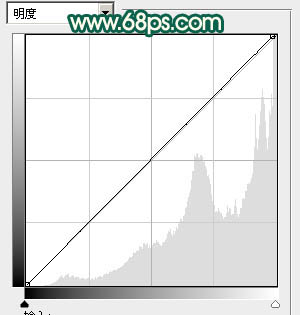 <图23> |
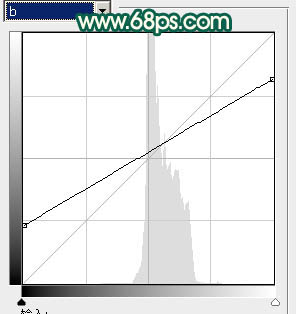 <图24> |
 <图25> |
本文章要告诉你怎么用Photoshop调出非主流美女图片的柔美粉青色效果哦,其实很多在网上看到的照片都是经过了ps处理后才出来了,现在我们来看看这款非主流效果的照片制作过程吧。
| 9、新建一个图层,盖印图层。选择菜单:图像 > 模式 > rgb颜色,选择不拼合。确定后新建一个图层,填充颜色:#112f75,图层混合模式改为“柔光”,不透明度改为:50%,加上图层蒙版,用黑色画笔把中间部分擦出来,如下图。 |
 <图26> |
| 10、新建一个图层,填充颜色:#0d032c,图层混合模式改为“排除”,不透明度改为:60%,加上图层蒙版,用黑色画笔把人物脸部擦出来,如下图。 |
 <图27> |
本文章要告诉你怎么用Photoshop调出非主流美女图片的柔美粉青色效果哦,其实很多在网上看到的照片都是经过了ps处理后才出来了,现在我们来看看这款非主流效果的照片制作过程吧。
| 11、新建一个图层,填充颜色:#3b1175,图层混合模式改为“变亮”,不透明度改为:50%,效果如下图。 |
 <图28> |
| 12、新建一个图层,填充深绿色:#4b7511,图层混合模式改为“柔光”,不透明度改为:20%,加上图层蒙版,用黑色画笔把中间部分擦出来,效果如下图。 |
 <图29> |
本文章要告诉你怎么用Photoshop调出非主流美女图片的柔美粉青色效果哦,其实很多在网上看到的照片都是经过了ps处理后才出来了,现在我们来看看这款非主流效果的照片制作过程吧。
| 13、新建一个图层,填充颜色:#3b1175,图层混合模式改为“滤色”,不透明度改为:20%。 |
 <图30> |
| 14、把当前图层复制一层,图层混合模式为“滤色”不变,不透明度改为:30%,按住alt键添加图层蒙版,用白色画笔把下图选区部分擦出来。 |
 <图31> |
本文章要告诉你怎么用Photoshop调出非主流美女图片的柔美粉青色效果哦,其实很多在网上看到的照片都是经过了ps处理后才出来了,现在我们来看看这款非主流效果的照片制作过程吧。
| 15、新建一个图层,盖印图层。执行:滤镜 > 模糊 > 高斯模糊,数值为5,确定后把图层混合模式改为“柔光”,不透明度改为:30%,效果如下图。 |
 <图32> |
本文章要告诉你怎么用Photoshop调出非主流美女图片的柔美粉青色效果哦,其实很多在网上看到的照片都是经过了ps处理后才出来了,现在我们来看看这款非主流效果的照片制作过程吧。
| 16、新建一个图层,盖印图层。选择自己喜欢的方法加上暗角,大致效果如下图。 |
 <图33> |
| 17、创建曲线调整图层,稍微把画面调亮一点,效果如下图。 |
 <图34> |
本文章要告诉你怎么用Photoshop调出非主流美女图片的柔美粉青色效果哦,其实很多在网上看到的照片都是经过了ps处理后才出来了,现在我们来看看这款非主流效果的照片制作过程吧。
| 18、创建色相/饱和度调整图层,适当降低全图饱和度,参数设置如图35,效果如图36。 |
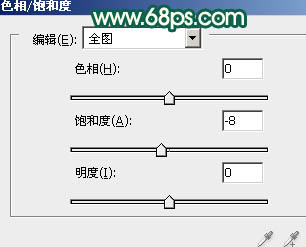 <图35> |
 <图36> |
本文章要告诉你怎么用Photoshop调出非主流美女图片的柔美粉青色效果哦,其实很多在网上看到的照片都是经过了ps处理后才出来了,现在我们来看看这款非主流效果的照片制作过程吧。
| 最后调整一下细节和整体颜色,完成最终效果。 |
 <点小图查看大图> |
相关文章
- 今天小编在这里就来给Painter的这一款软件的使用者们来说一说绘制红衣喝酒男水粉画效果的教程,各位想知道具体绘制步骤的使用者,那么下面就快来跟着小编一起看一看教程...2016-09-14
- 今天小编在这里就来给各位photoshop的这一款软件的使用者们来说下制作雨中野外孤独行走的一头牛海报的教程,各位想知道具体制作方法的使用者们,大家就快来看一看小编给...2016-09-14
使用PHP+JavaScript将HTML页面转换为图片的实例分享
这篇文章主要介绍了使用PHP+JavaScript将HTML元素转换为图片的实例分享,文后结果的截图只能体现出替换的字体,也不能说将静态页面转为图片可以加快加载,只是这种做法比较interesting XD需要的朋友可以参考下...2016-04-19- 今天小编在这里就为各位photoshop的这一款软件的使用者们带来了想象力无边界超现实合成图,各位想知道这些超现实的合成图都是些什么呢?那么下面各位就来跟着小编一起看...2016-09-14
- 今天小编在这里就来给photoshop的这一款软件的使用者们来说一说简单制作一个搞笑的换脸表情包的教程,各位想知道具体制作方法的使用者们,那么大家就快来看一看教程吧。...2016-09-14
- 今天小编在这里就来给各位photoshop的这一款软件的使用者们来说一说合成爱丽丝漫游仙境的小人国场景制作教程,各位想知道具体的合成制作方法的使用者们,那么各位就快来...2016-09-14
- 今天小编在这里就来给各位photoshop的这一款软件的使用者们来说一说设计一幅大鱼海棠动画片海报制作的实例教程,各位想知道具体制作步骤的使用者们,那么各位就快来看看...2016-09-14
- 今天小编在这里就来给各位photoshop的这一款软件的使用者们来说说给手绘画调色变换场景的后期教程,各位想知道具体后期处理步骤的使用者们,那么大家就快来跟着小编来看...2016-10-02
- 这篇文章主要介绍了C#从数据库读取图片并保存的方法,帮助大家更好的理解和使用c#,感兴趣的朋友可以了解下...2021-01-16
- 今天小编在这里就来给各位Photoshop的这一款软件的使用者们来说说把古装美女图片转为细腻的工笔画效果的制作教程,各位想知道方法的使用者们,那么下面就快来跟着小编一...2016-09-14
- 这篇文章主要介绍了Python 图片转数组,二进制互转操作,具有很好的参考价值,希望对大家有所帮助。一起跟随小编过来看看吧...2021-03-09
- 今天小编在这里就来给photoshop的这一款软件的使用者们来说说利用各种素材合成闪电侠效果的制作教程,各位想知道具体制作步骤的使用者们,那么下面就快来跟着小编一起看...2016-09-14
- 今天小编在这里就来给Photoshop的这一款软件的使用者们来说下火龙变冰龙的制作教程,各位想知道具体的制作步骤的使用者们,那么下面就快来跟着小编一起看看制作教程吧。...2016-09-14
- php如何实现抓取网页图片,相较于手动的粘贴复制,使用小程序要方便快捷多了,喜欢编程的人总会喜欢制作一些简单有用的小软件,最近就参考了网上一个php抓取图片代码,封装了一个php远程抓取图片的类,测试了一下,效果还不错分享...2015-10-30
- 今天小编在这里就来给各位photoshop的这一款软件的使用者们来说一说制作延时摄影城市照片效果的教程,各位想知道具体制作方法的使用者们,那么就快来看看教程吧。 给...2016-09-14
- 这篇文章算是超级入门级别的了,我们下面来给各位介绍在photoshop画斜线/直线/虚线的教程了,希望下面这篇文章给你入门来帮助。 PS怎么画斜线 选择铅笔工具,或者画笔...2016-09-14
- 有时我们接受或下载到的PSD文件打开是空白的,那么我们要如何来解决这个 问题了,下面一聚教程小伙伴就为各位介绍Photoshop打开PSD文件空白解决办法。 1、如我们打开...2016-09-14
- 今天小编在这里就来给photoshop的这一款软件的使用者们来说一说制作菱形编织图案的无缝纹理背景的教程,各位想知道具体制作方法的,那么下面就来跟着小编一起看一看吧。...2016-09-14
- photoshop软件是一款专业的图像设计软件了,但对电脑的要求也是越高越好的,如果配置一般打开ps会比较慢了,那么photoshop打开很慢怎么办呢,下面来看问题解决办法。 1、...2016-09-14
- 今天小编在这里就来给各位photoshop的这一款软件的使用者们来说一说设计暗红色金属文字效果的制作步骤,各位想知道具体制作步骤的使用者们,那么各位朋友们就快来跟着小...2016-10-10
